VMware Workstation虚拟机安装系统教程
1、首先,在CD设置里边选择可以安装的系统ISO文件,如图
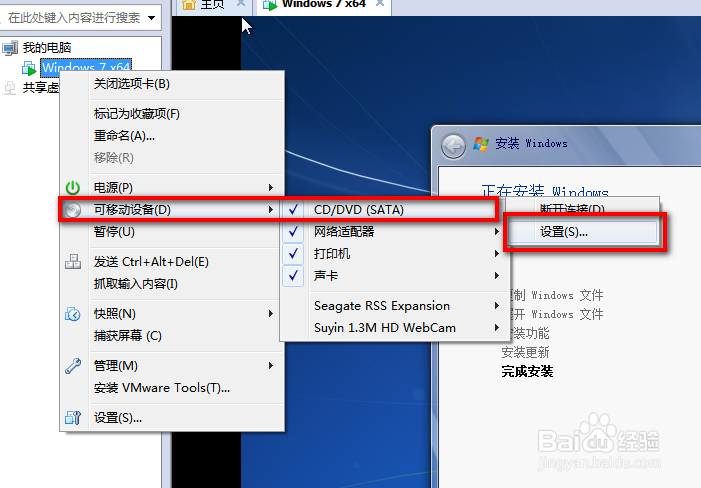
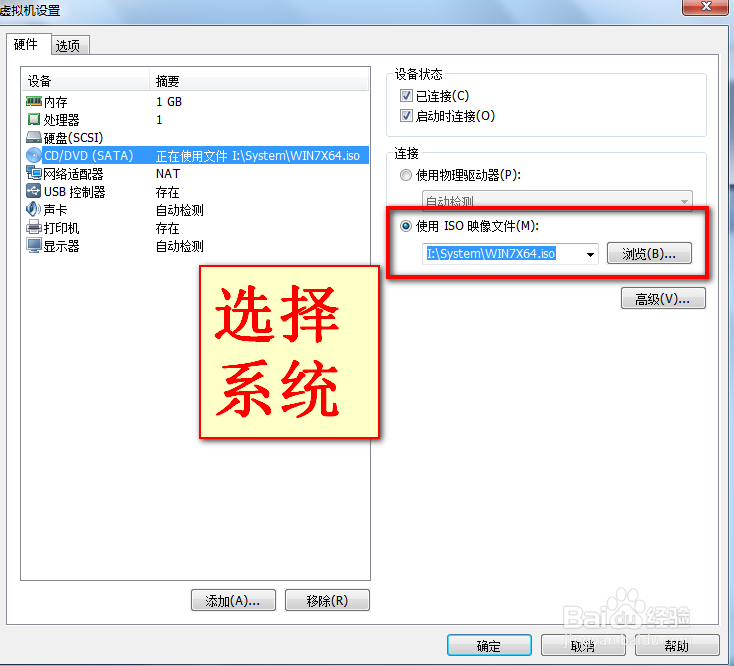
2、启动虚拟机,然后会进入到一个启动的画面,下图是版本10的启动页面,不同版本不一样,不过实际的过程相同的。
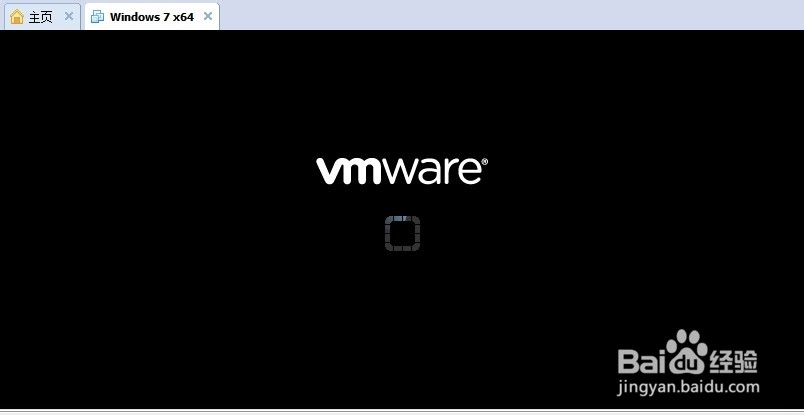
3、会给出如图提示,点击确定即可!
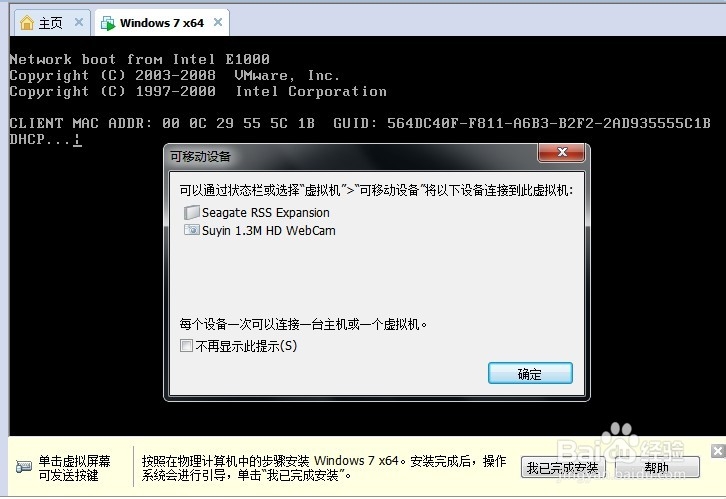
4、选择的系统的ISO后,进入系统界面,如图
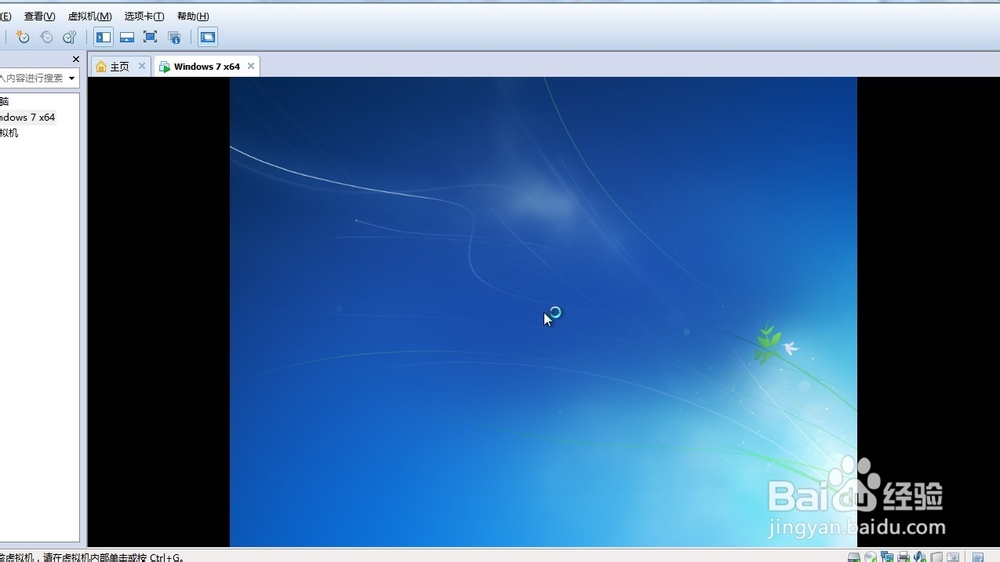
5、每个系统安装的起始界面或者版本的不同都不同的,演示的是安装WIN7 64位系统旗舰版,点击下一步继续操作!
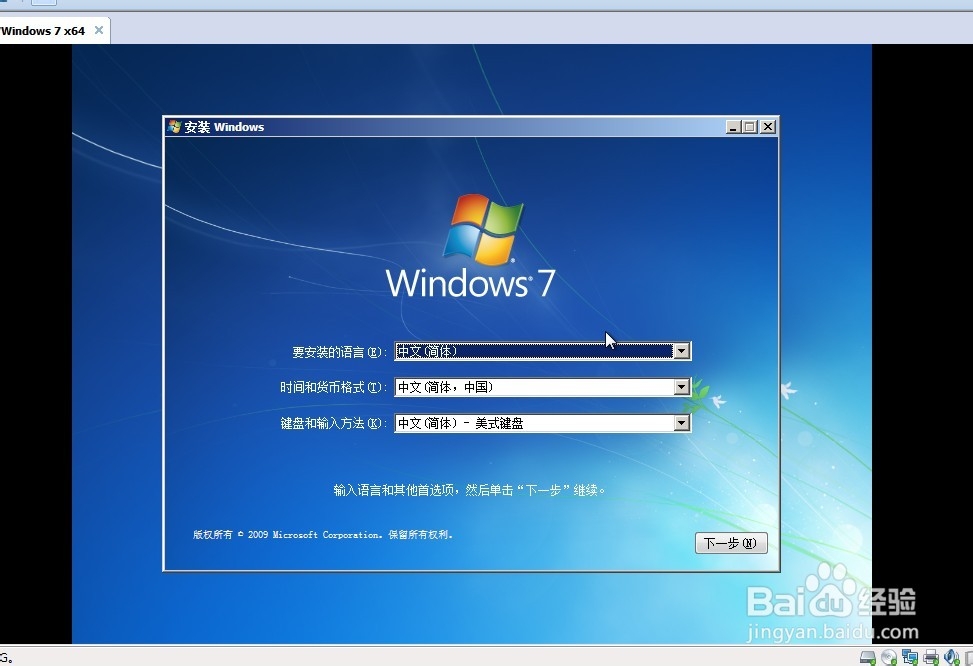
6、然后进行系统的安装,如图
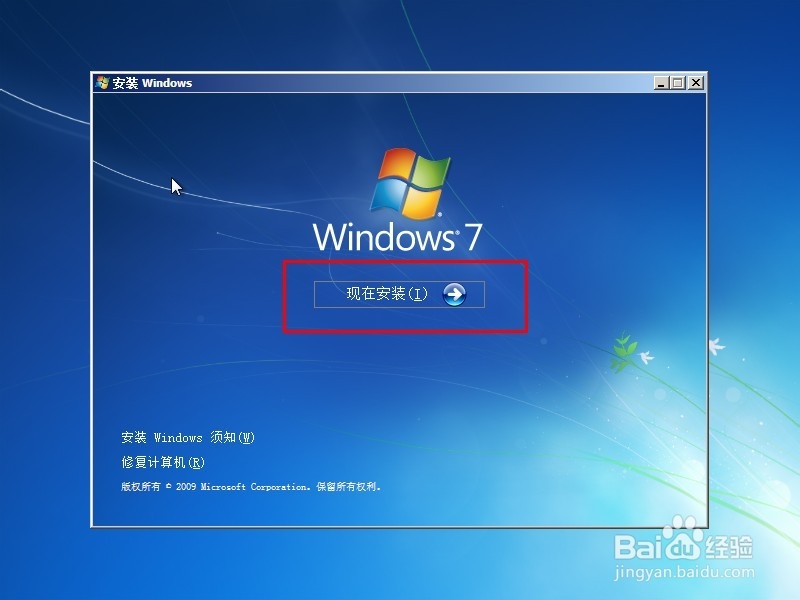

7、然后同意系统的服务,继续下一步
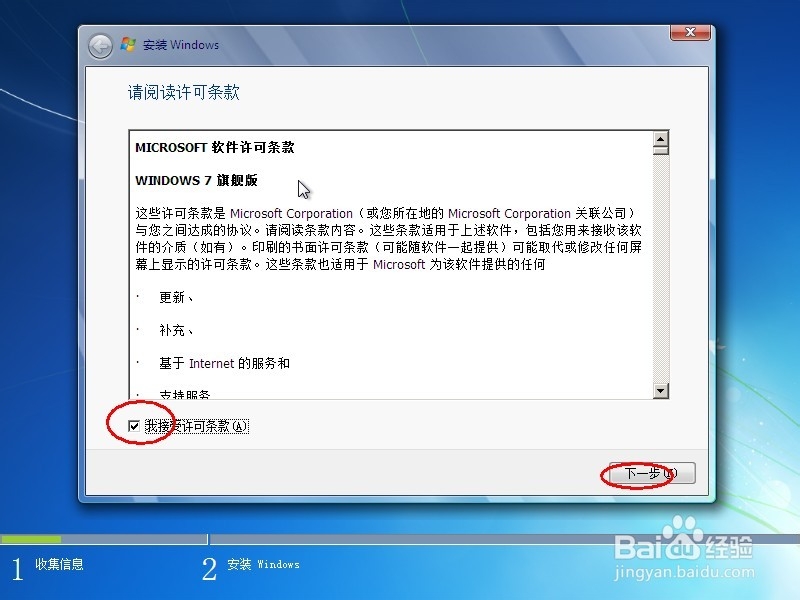

8、然后继续,最后等待系统的安装完成!如图
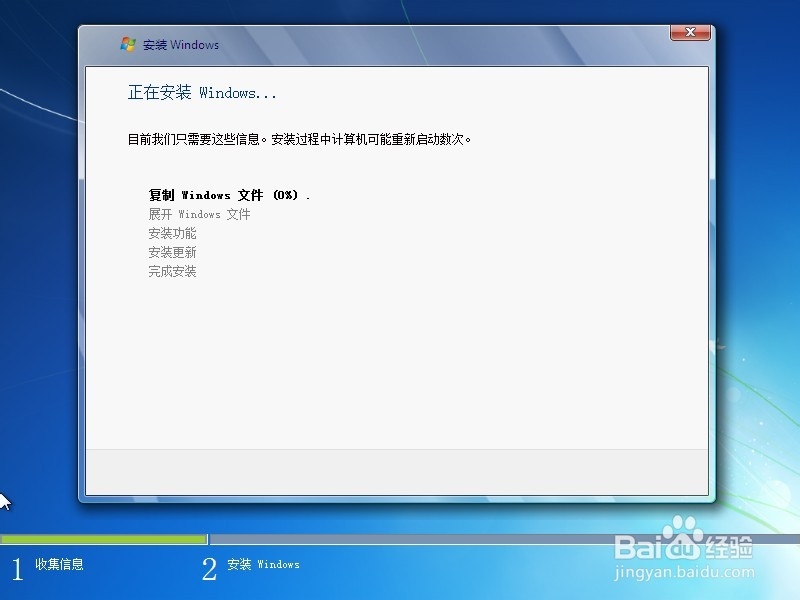
声明:本网站引用、摘录或转载内容仅供网站访问者交流或参考,不代表本站立场,如存在版权或非法内容,请联系站长删除,联系邮箱:site.kefu@qq.com。
阅读量:45
阅读量:154
阅读量:64
阅读量:100
阅读量:140